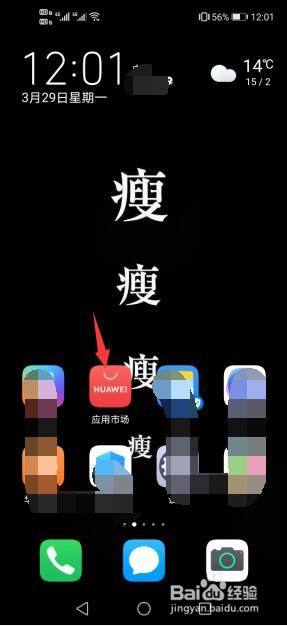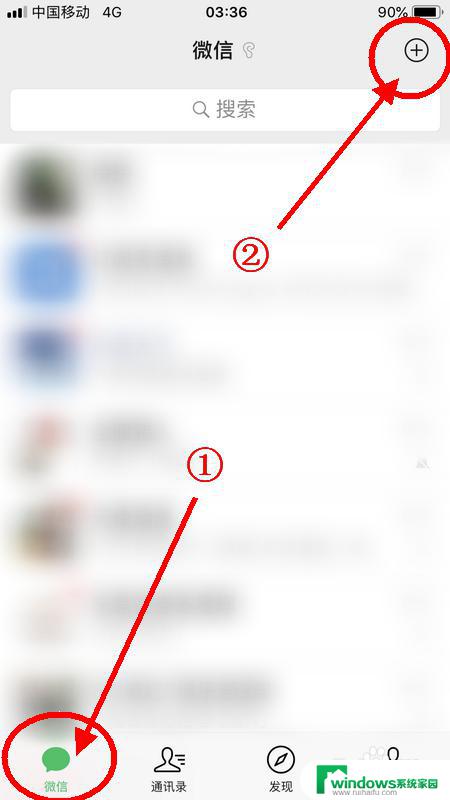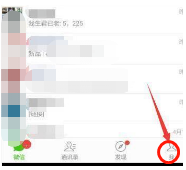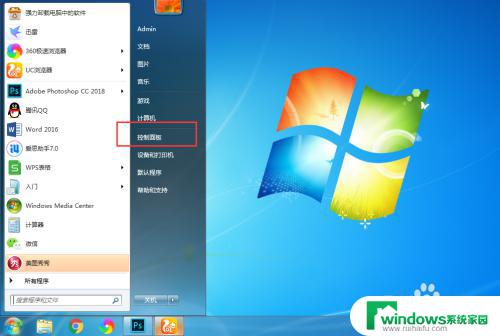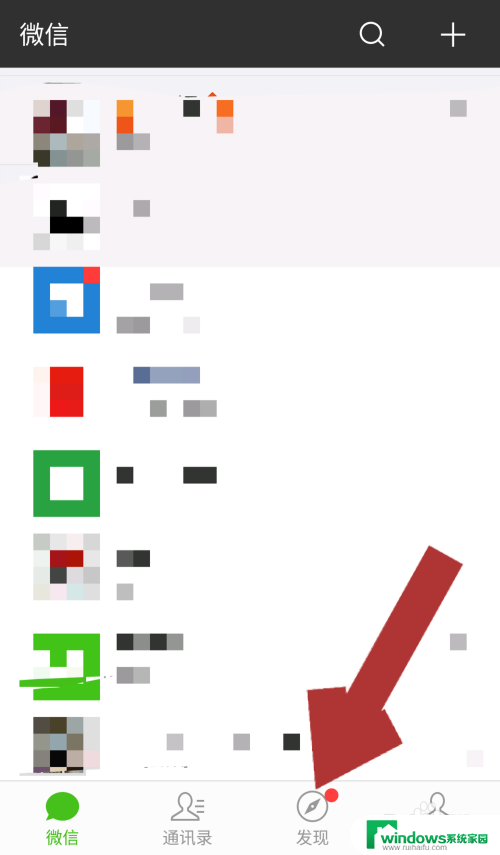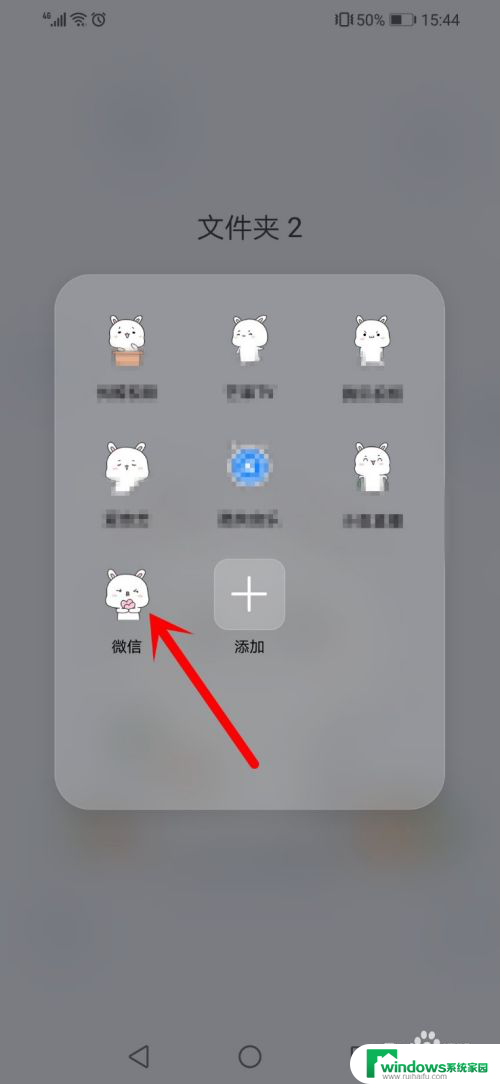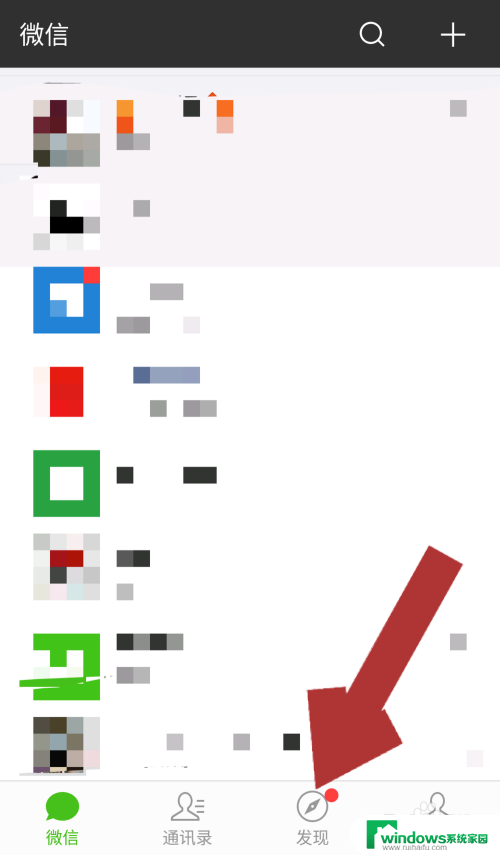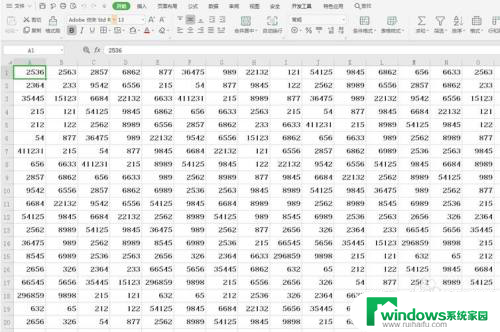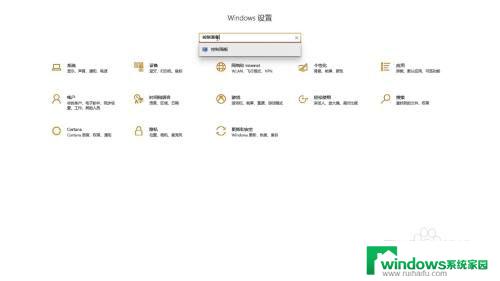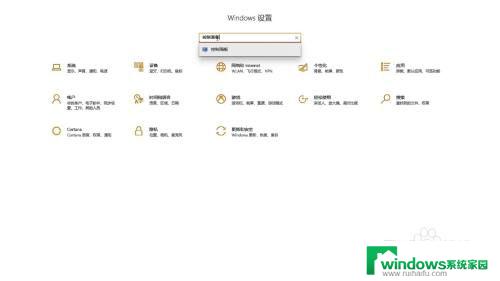微店搜索栏找不到 如何在微信小程序中找到自己的门店
微店搜索栏找不到,微信小程序是如今非常流行的一种移动应用平台,它为用户提供了丰富的功能和便利,有时候我们在使用微信小程序时会发现,在微店搜索栏中无法找到自己所在的门店。这给用户带来了困扰,因为他们无法快速找到自己想要的服务或商品。如何在微信小程序中找到自己的门店呢?本文将为您介绍一些方法和技巧,帮助您轻松解决这个问题。无论您是消费者还是商家,相信本文都会对您有所帮助。
步骤如下:
1.进入自己的微信公众号平台,在右上角,点击公众号名字,下拉菜单栏选中“认证详情。”
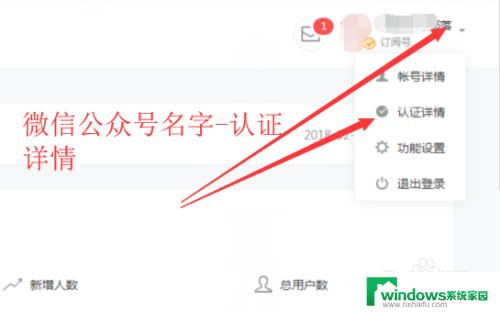
2.在跳出的“微信认证”界面,点击“开通”这个选项。然后,按照提示,填写相应的信息,最后付款提交认证。认证通过后,会有电话通知。也可以自己在公众号平台查看。认证通过后,进行第三步。
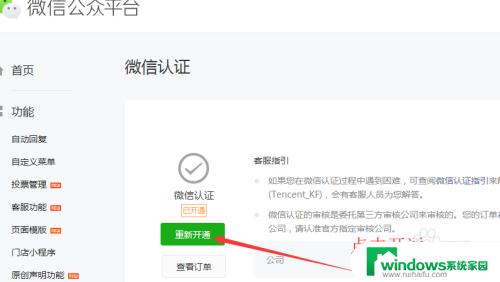
3.在左侧菜单栏中选中“添加功能插件”,在众多功能插件中找到“门店小程序”。最后添加这个功能插件。
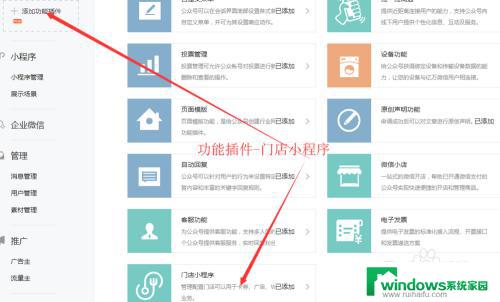
4.添加成功之后,在左侧菜单栏中,就会出现“门店小程序”这个选项,选中进入。然后,在界面的右下方添加一个门店。
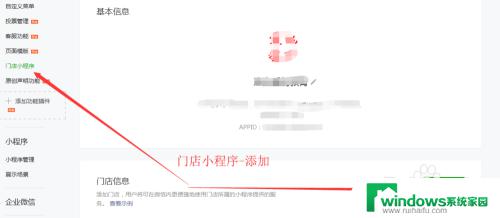
5.准确输入门店的地理位置,如果再地图中找不到自己门店的位置。只能先去申请添加自己门店的位置。这个可以去公众号平台问客服具体添加方法。
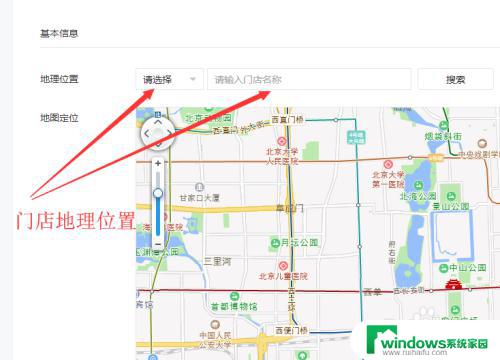
6.找出自己的营业执照,把营业执照上面的号码填写上。最后提交,等待审核通过,就可以了。
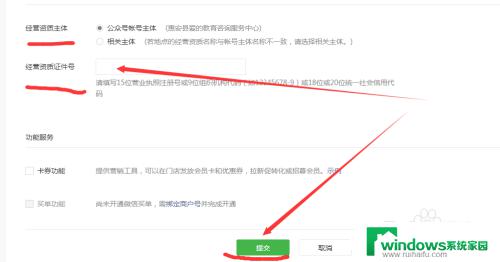
7.返回手机微信端,从“发现”中。选择“小程序”,在小程序界面的搜索栏中搜索自己门店的名字就可以了。
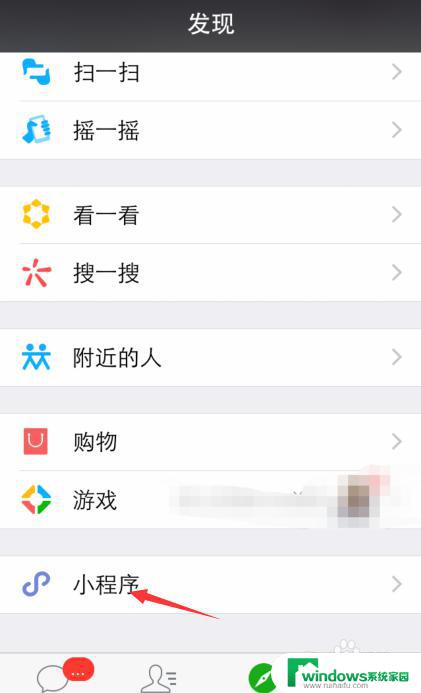
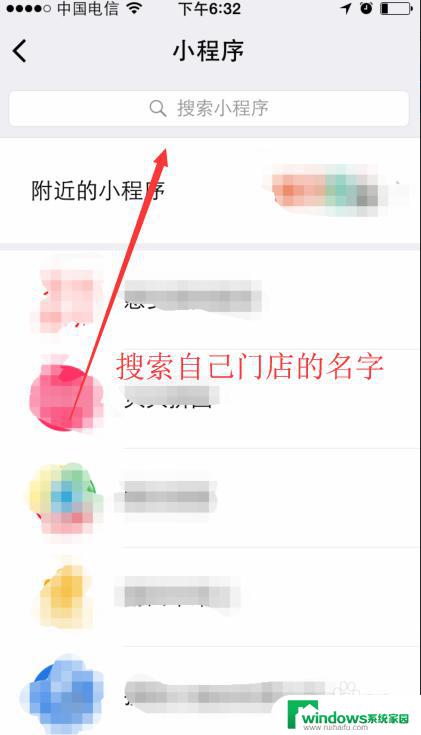
以上就是关于微店搜索栏无法找到的全部内容,如果有遇到相同情况的用户,可以按照小编的方法来解决。